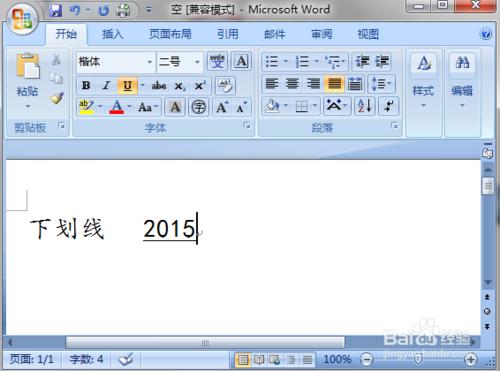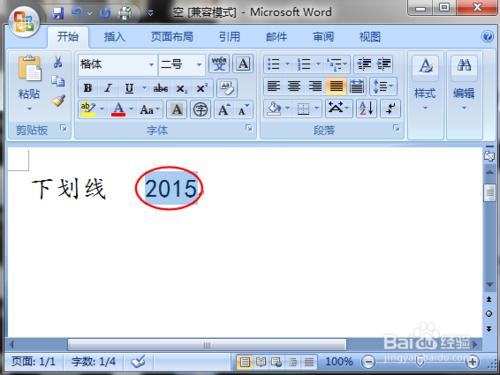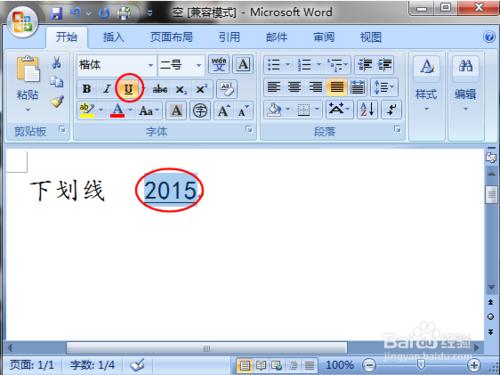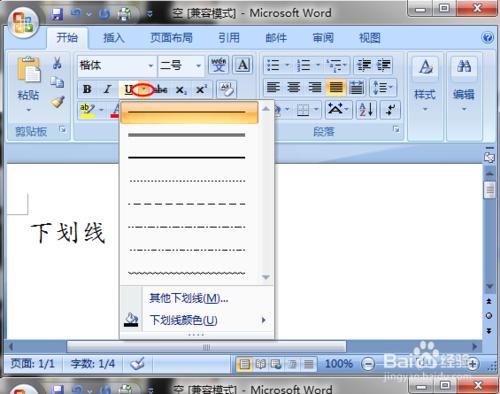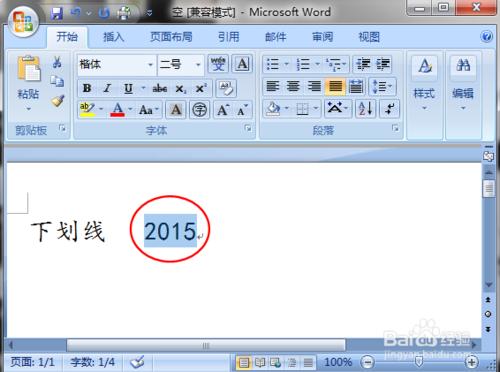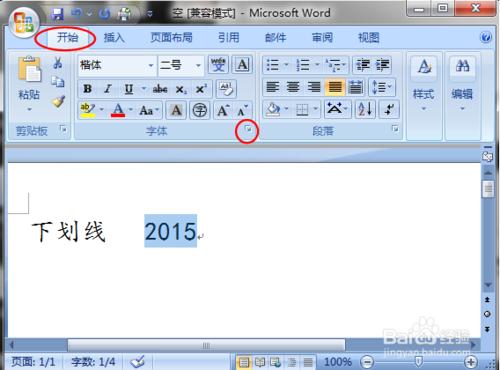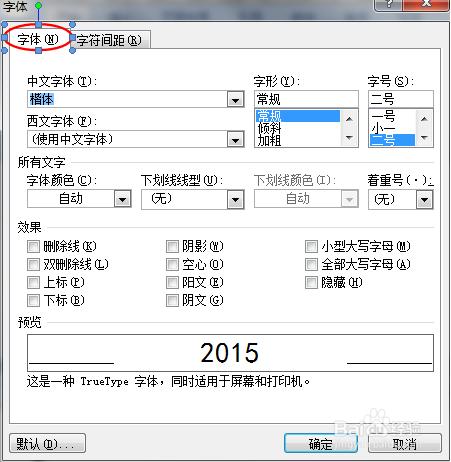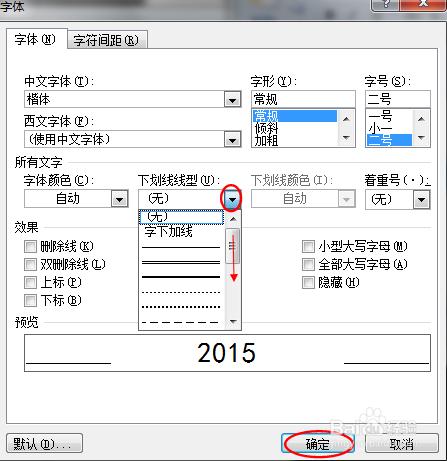Word文檔的字符設置了各種修飾效果,主要有下劃線(有多種線形)、字體顏色、著重號、刪除線、下標、下標、陰影、空心、陽文、陰文等等。本次主要分享下劃線的具體操作:
實例:給“2015”下方添加下劃線。
工具/原料
Windows7
Word
方法/步驟
選中要加下劃線的字符“2015”,如圖:
單擊下劃線符號,鬆手後可看到下劃線的效果,也可使用快捷鍵“Ctrl+U”,如圖:
若需選擇其它下劃線時,則單擊下劃線符號旁的下拉符號,選擇所需的線條,如圖:
方法二:
選中要加下劃線的字符“2015”,如圖:
單擊“字體”旁邊的下拉符號,如圖:
彈出對話框後,單擊字體,如圖:
單擊“下劃線線型”下方的下拉符號,選擇自己需要的線型,單擊確定,如圖:
注意事項
注意:字體顏色、著重號、刪除線、下標、下標、陰影、空心、陽文、陰文等的設置方法前邊同下劃線,只是到最後彈出對話框後根據需要選擇。